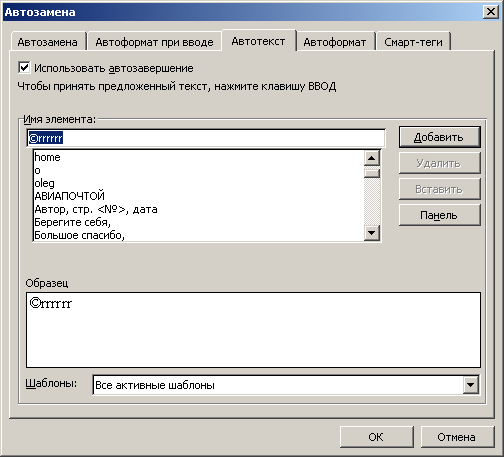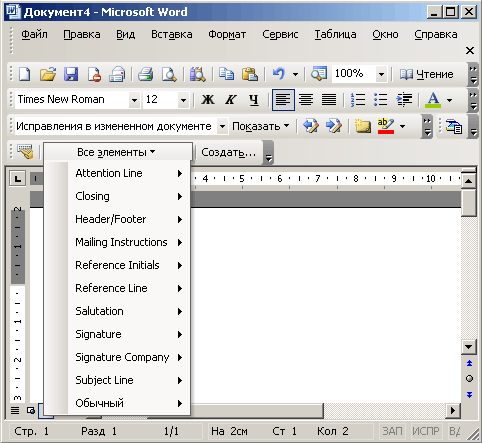|
|
|
 |
|
|
 |
 |
 |
Автотекст
Word містить готовий набір елементів автотексту: що часто зустрічаються вделовой листуванню слова і вираження типа У відповідь на, довідкові відомості про відкритий файл: Дата створення, Ім'я файлу, Повне ім'я файлу і тому подібне Для вставки елементу автотексту введіть в документ декілька перших символів його імені. Висвітиться підказка з елементом автотексту. Натискуйте клавішу Enter або F3, аби прийняти пропозицію або продовжите введення.
|
 |
 |
 |
Друзі сайту:
Красная армия геополитическое обозрение я лег за пулемет как 80 лет назад красная армия.Красная армия геополитическое обозрение я лег за пулемет как 80 лет назад красная армия.
3
|
||
|
|
||
|
|
|||
|
|
|||||||
|
|
|
Copyright © Asentli, 2008 |
|